많은 분이 삼성페이를 유용하게 사용하고 계실 겁니다. 오늘은 사람들이 잘 모르는 삼성 페이 꿀 기능에 대해 알려 드리겠습니다. 삼성 페이에서 운전면허증 같은 신분증이나 멤버십, 쿠폰도 추가하거나 선물할 수 있다는 사실 알고 계셨나요? 그 방법을 간단하게 소개해 드리겠습니다.

삼성페이 신분증 추가
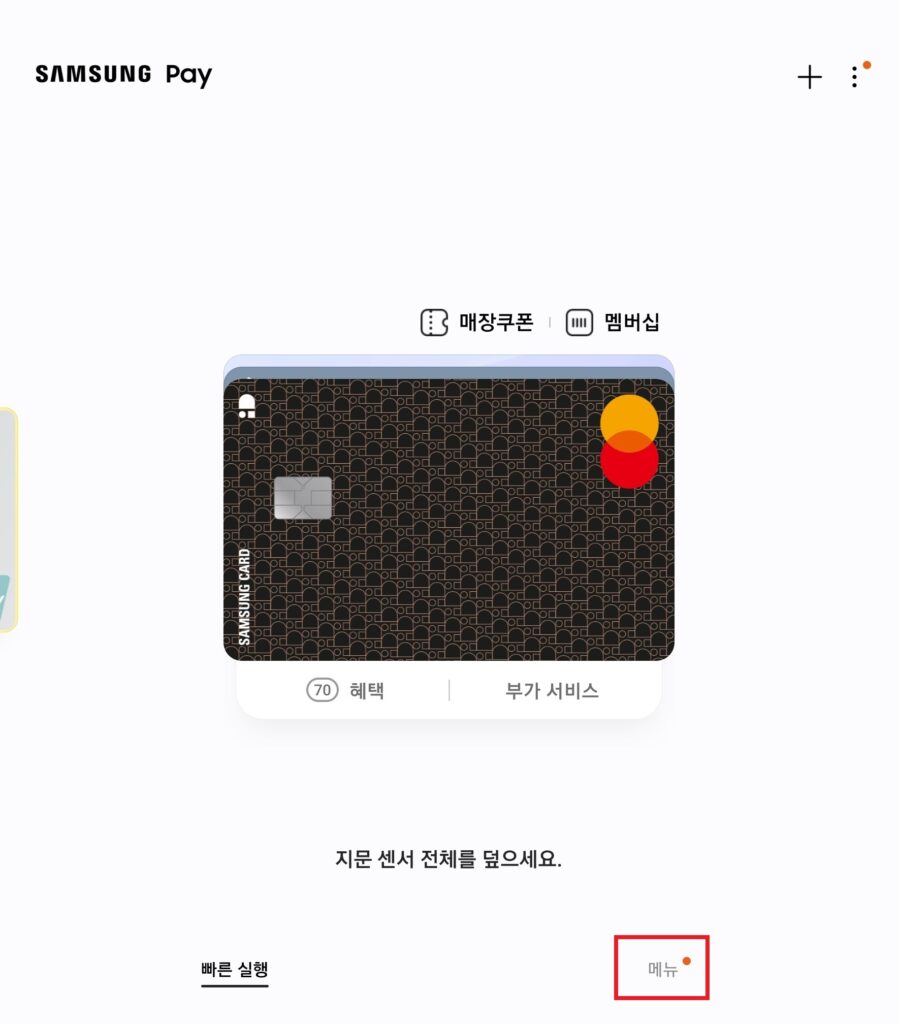
1. 삼성 페이를 실행해주세요. 위 사진을 참조해서 “메뉴”를 눌러주세요.
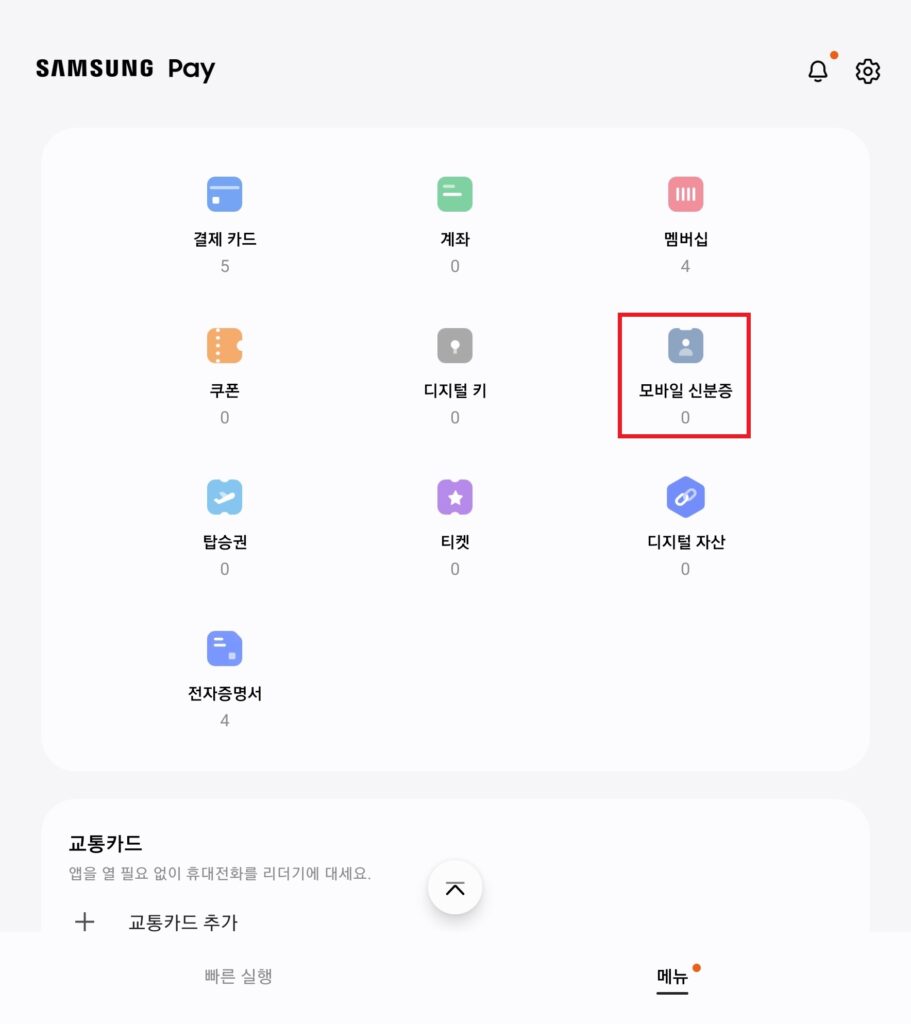
2. 그다음 “모바일 신분증”을 눌러주세요.
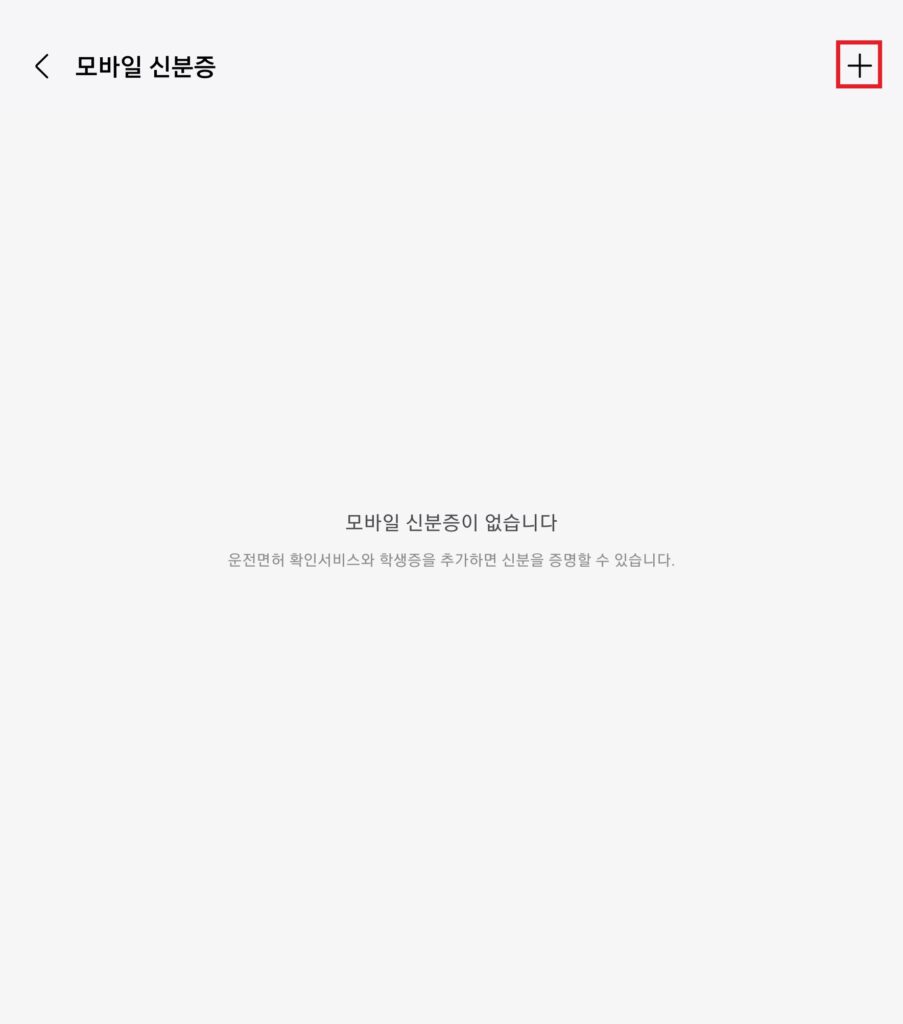
3. “+” 버튼을 눌러주세요.
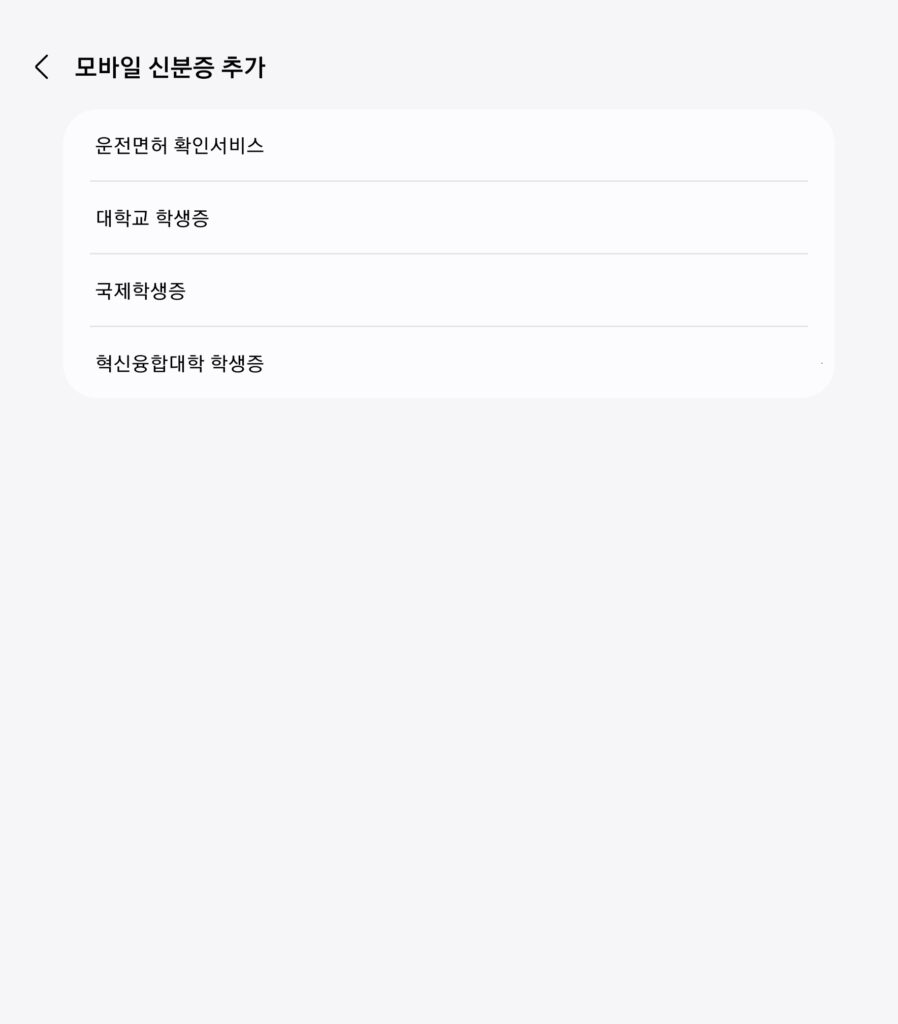
4. 마지막으로 원하시는 신분증 종류를 추가하시면 끝입니다.
삼성페이 멤버십 등록
두 가지 방법이 있습니다. 둘 중 아무거나 선택해서 하시면 됩니다만, 첫 번째 방법이 좀 더 간단합니다.
첫 번째 방법
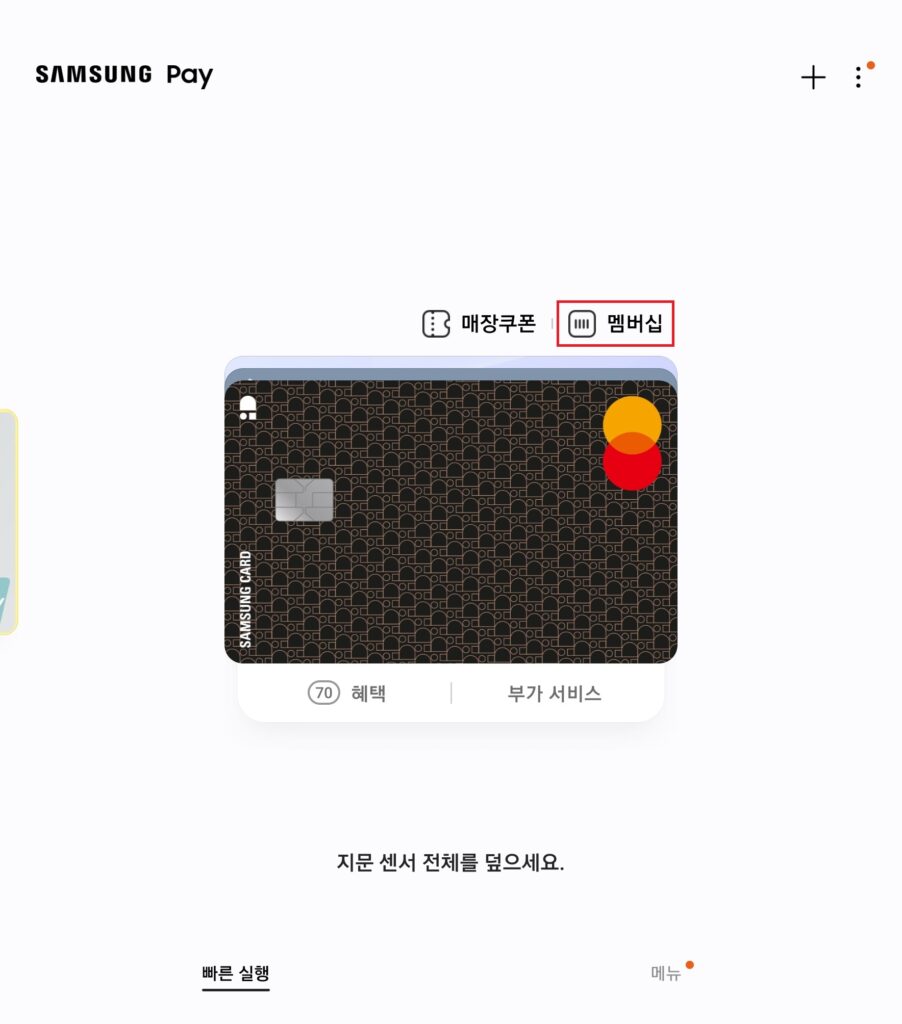
1. 삼성 페이를 실행해 주세요. 그다음 위 사진을 참고해서 “멤버십”을 눌러주세요.
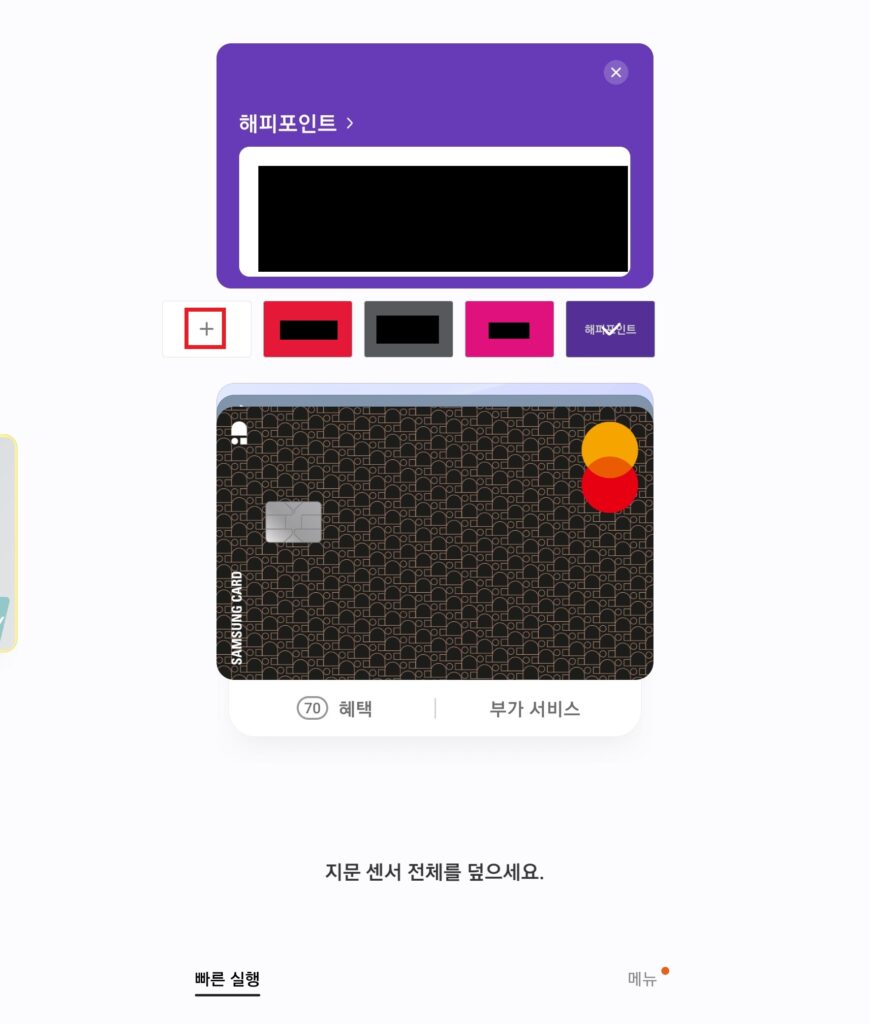
2. 그러면 위 화면처럼 보일 텐데요. “+” 버튼을 눌러주세요. 저는 멤버십이 추가되어 있어서 저렇게 보이는 겁니다. 나중에 사용하실 때 여기서 골라서 사용하면 됩니다.
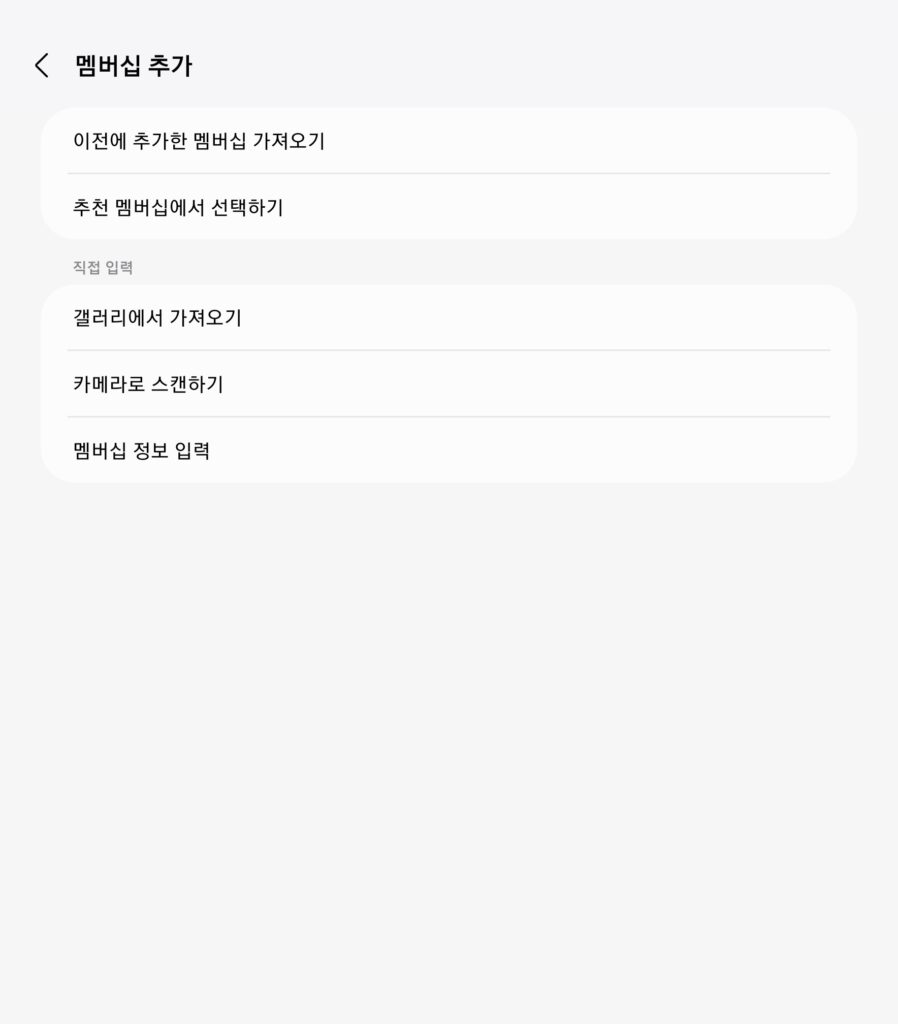
3. 이제 멤버십을 추가하시면 됩니다. 다양한 방법이 있는데요 이전 멤버십을 가져오셔도 되고, 갤러리에서 추가하셔도 되고, 카메라로 스캔하셔도 되고, 아니면 직접 바코드 번호를 입력하셔도 됩니다.
두 번째 방법
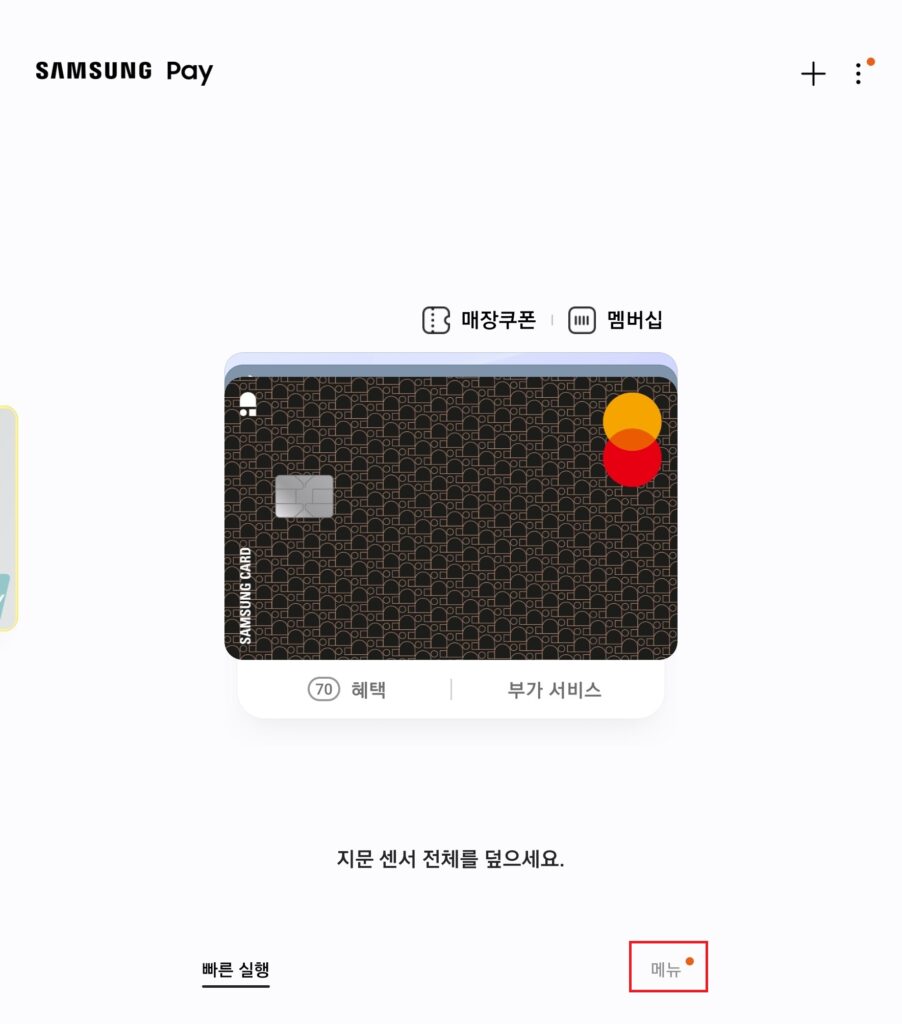
1. 마찬가지로 삼성 페이를 실행해 주세요. 그다음 “메뉴”를 눌러주세요.
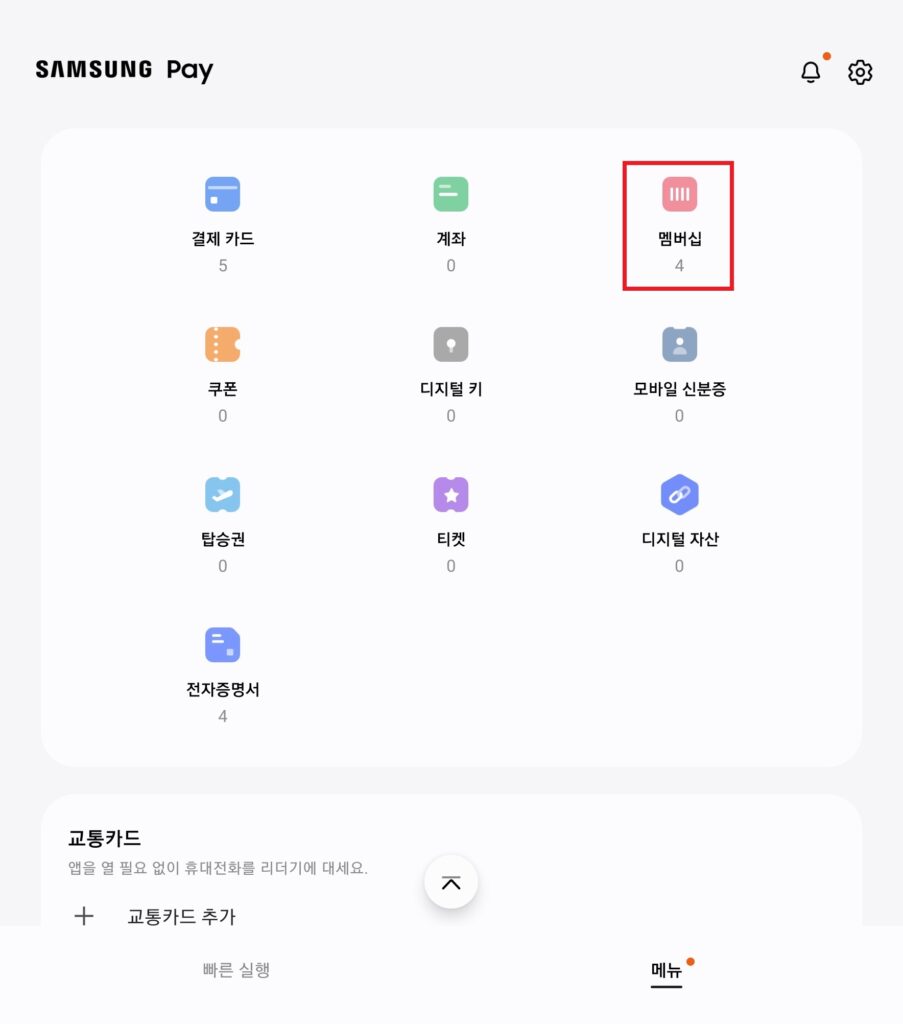
2. “멤버십”을 눌러주세요.
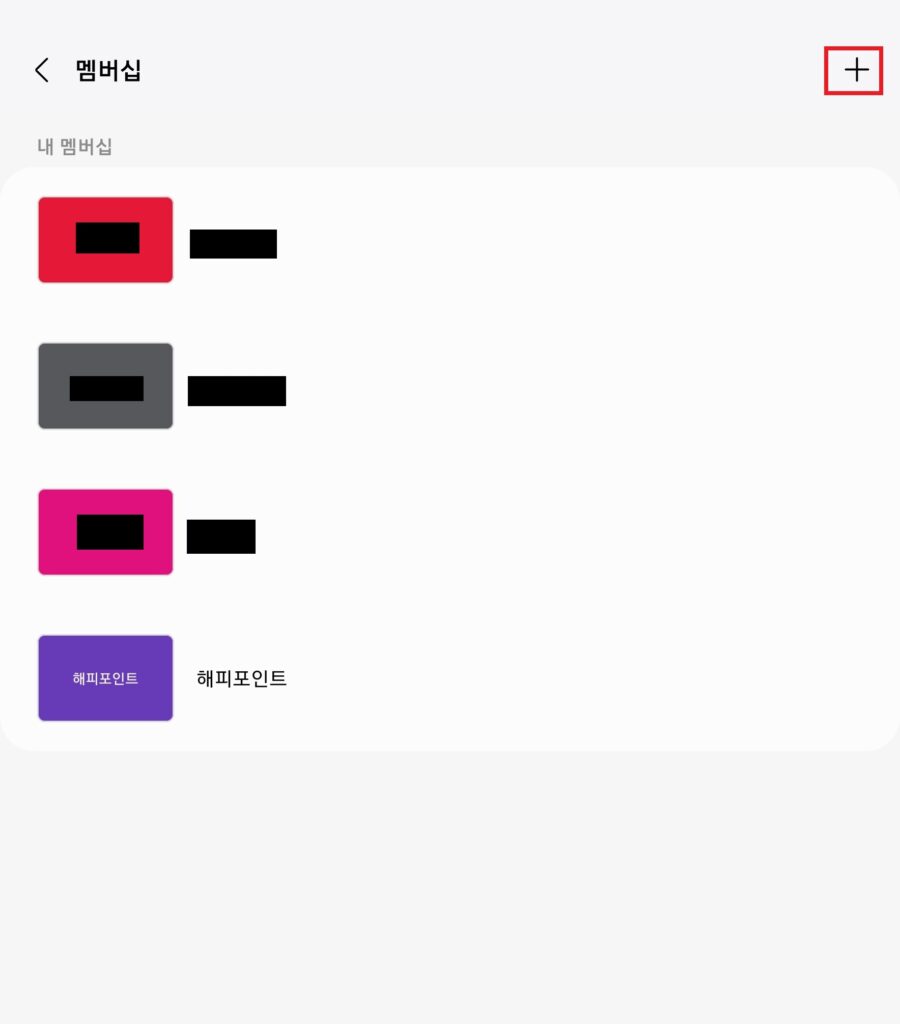
3. 그러면 위 사진처럼 나올 텐데요. “+”를 눌러주세요. 저는 4개의 멤버십을 사용하고 있습니다.
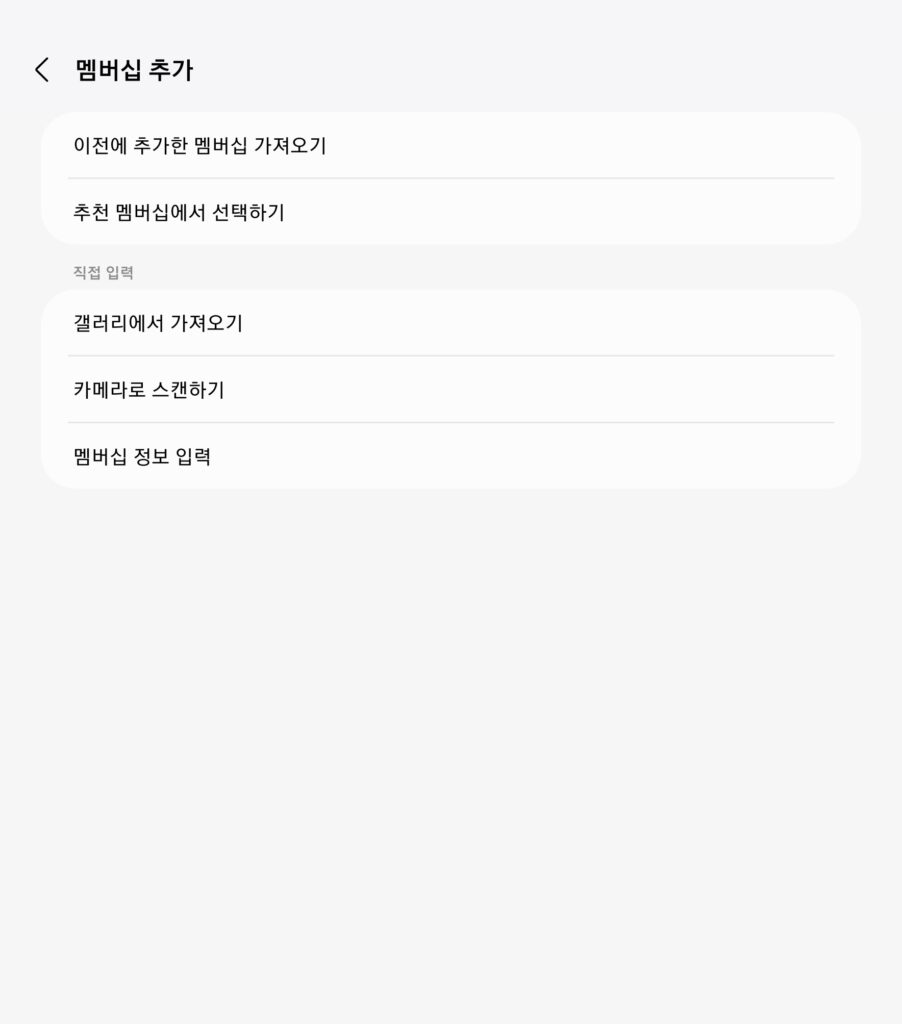
4. 마지막으로 멤버십을 추가해 주시면 끝입니다. 편한 방법으로 추가해주세요.
삼성 페이 쿠폰
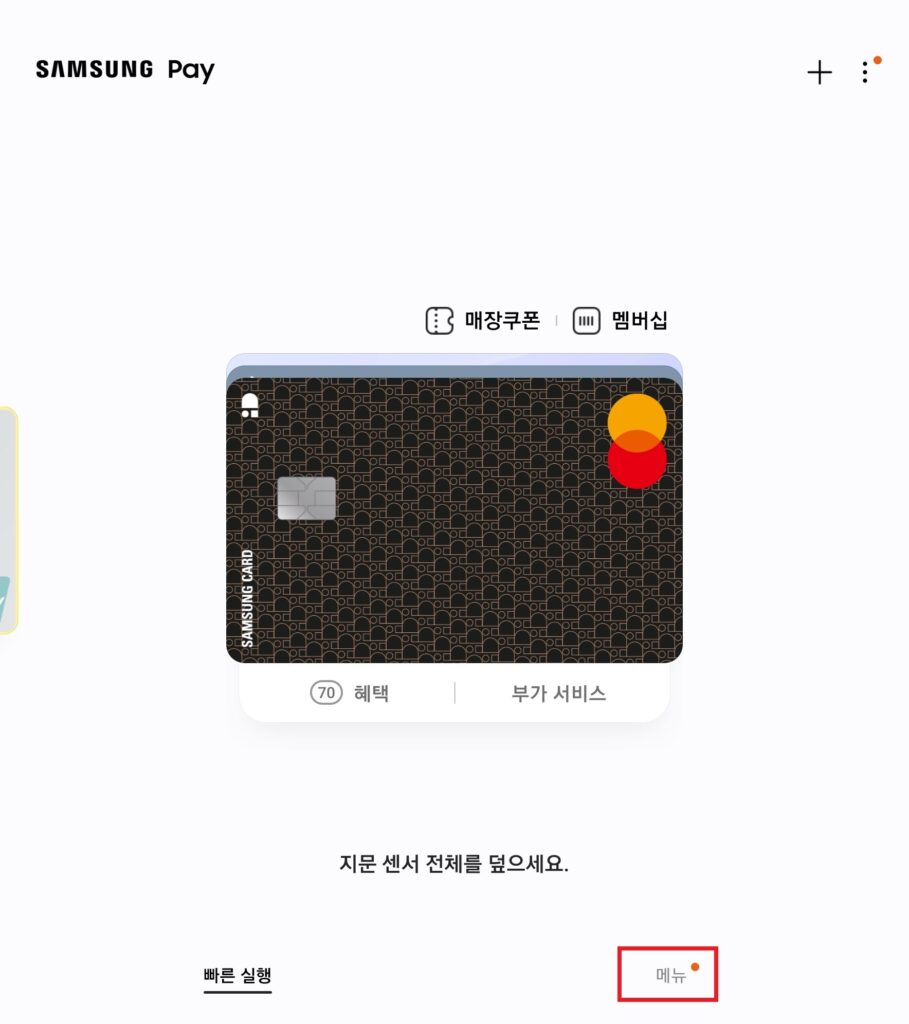
1. 삼성 페이 앱을 실행하고 “메뉴”를 눌러주세요.
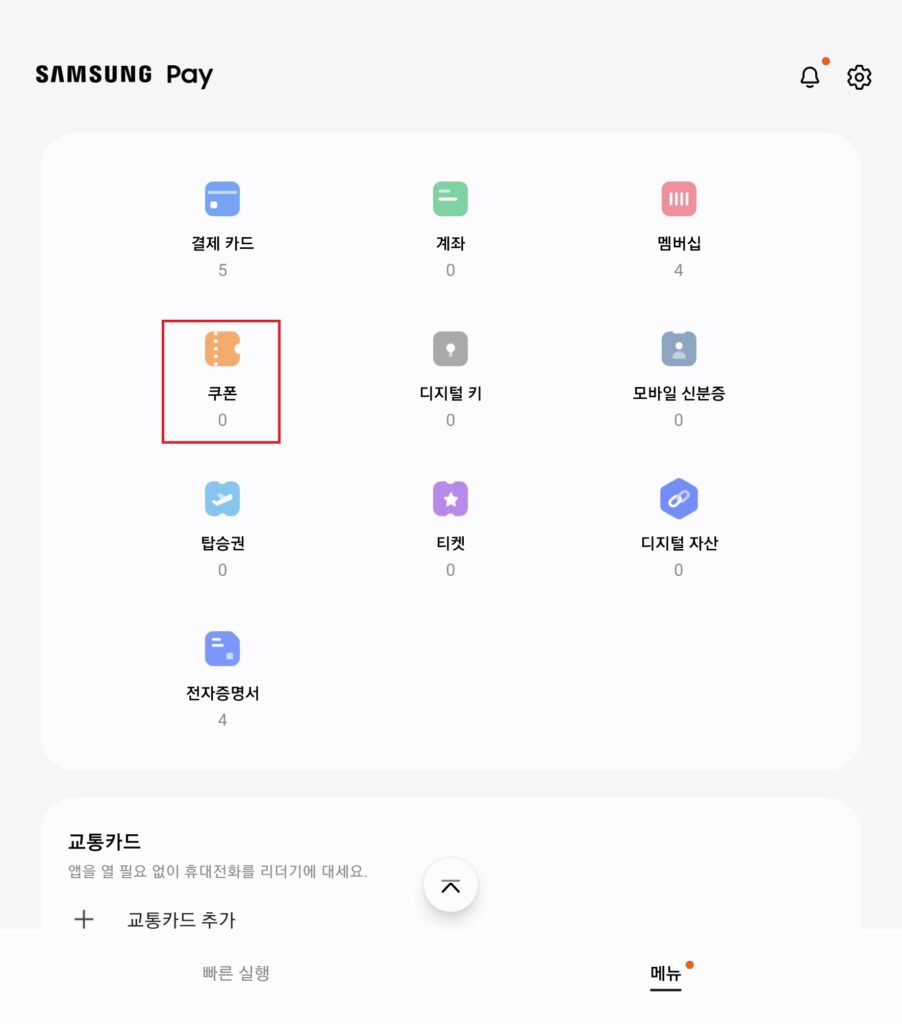
2. 이번에는 “쿠폰”을 눌러주세요.
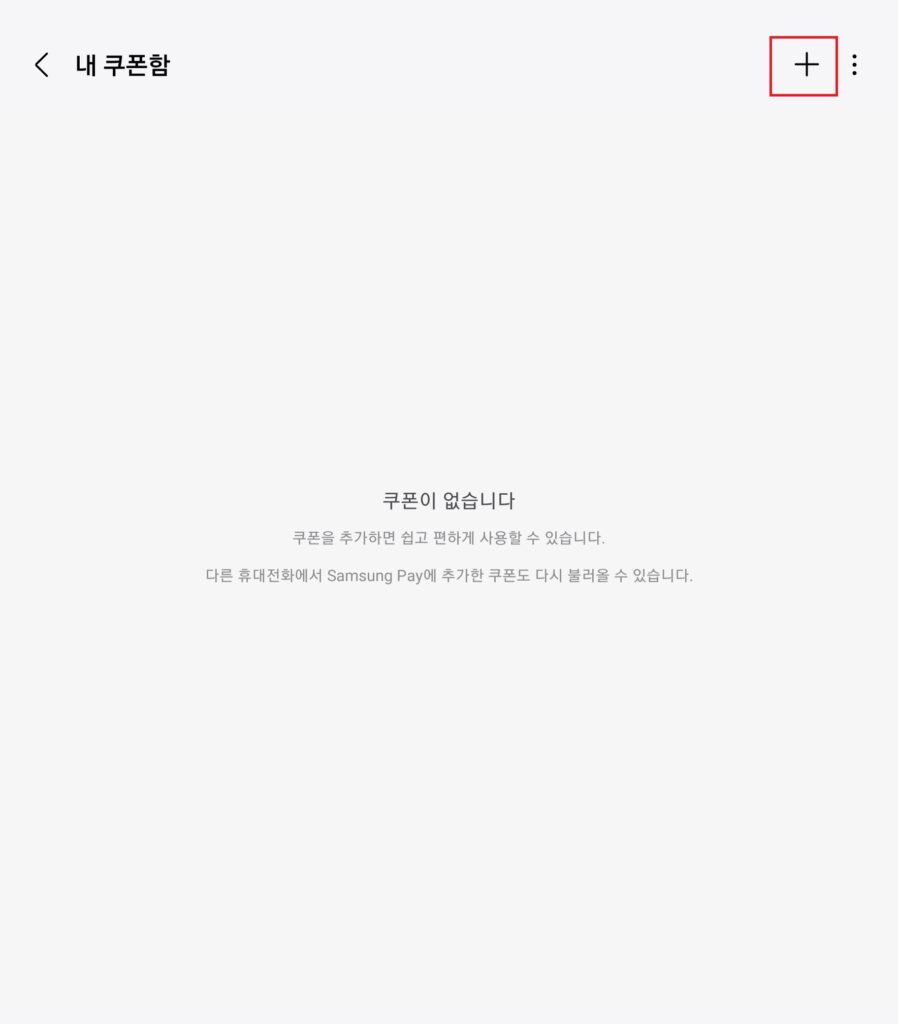
3. 위 사진처럼 오른쪽 위에서 “+”를 눌러주세요.
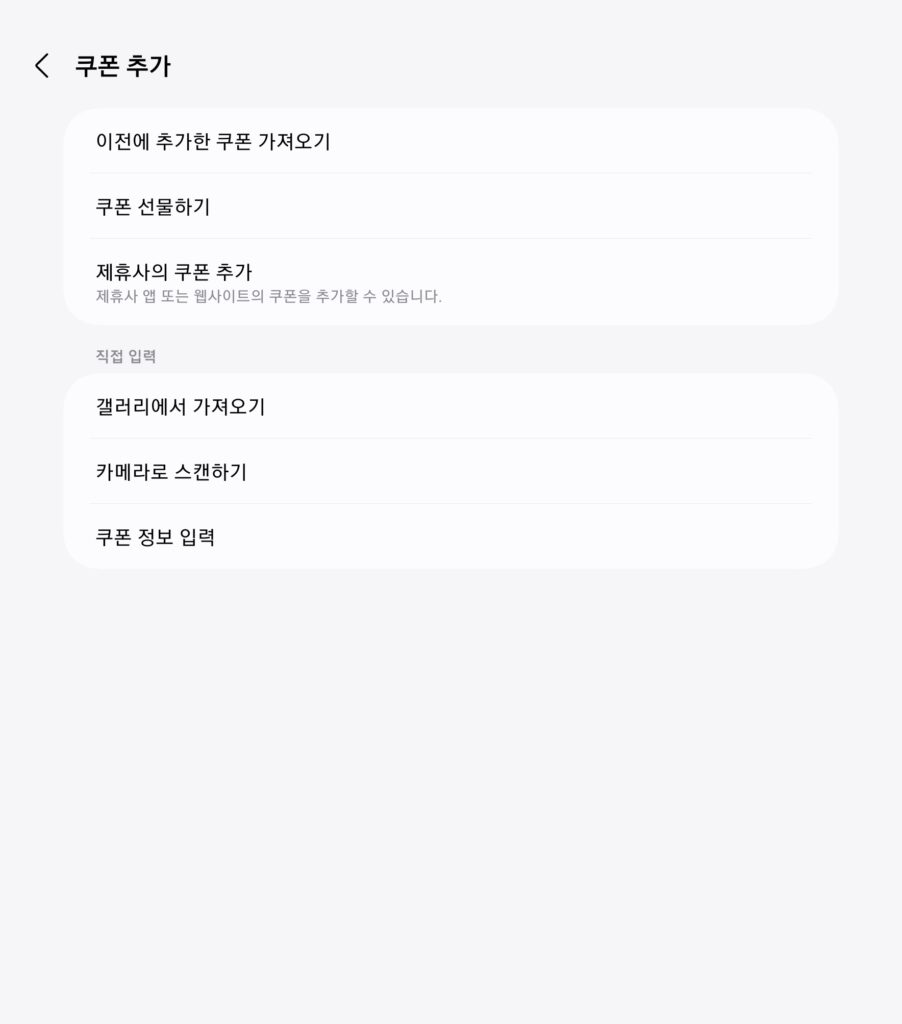
4. 이제 여기서 쿠폰을 추가하시거나, 선물하기를 할 수 있습니다.
함께 보면 도움이 되는 글
마치며
오늘은 간단하게 삼성 페이의 유용한 기능 몇 가지를 알아보았습니다. 저는 개인적으로 멤버십을 가장 유용하게 사용하고 있는데요. 여러분도 한번 편하게 사용해보세요.
읽어주셔서 감사합니다.